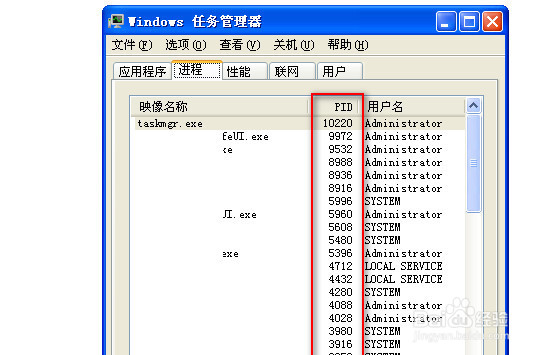怎么在任务管理器查看程序的PID进程号标示符
1、在个人电脑最下方的任务栏上单击鼠标右键,从弹出的菜单中选择:任务管理器

2、从弹出的Windows 任务管理器对话框中,点选进程这个选项卡
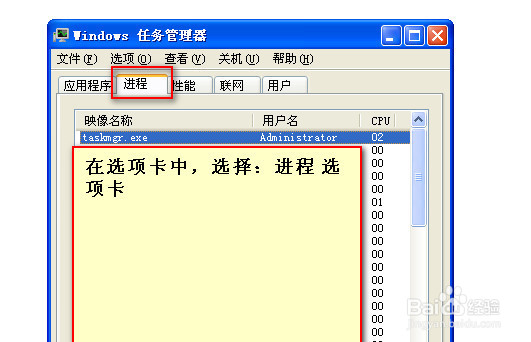
3、选择进程选项卡后,再从菜单栏依次选择:查看---选择列

4、此刻,将会弹出选择列对话窗口,勾选PID(进程标示符)前面的复选框,确定完成
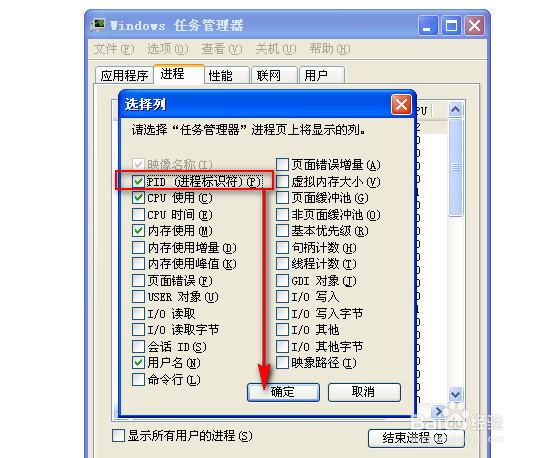
5、最后,任务管理器的进程窗口中就会多出一列,这一列便是PID了,PID的进程号就是在这里查看的
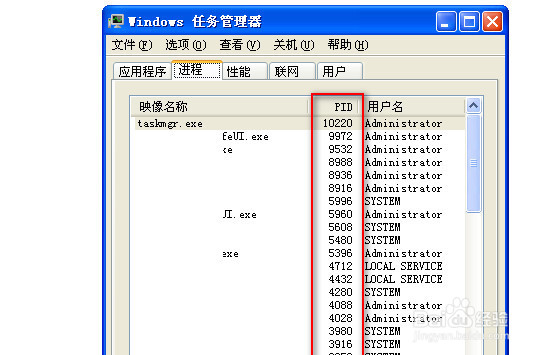
1、在个人电脑最下方的任务栏上单击鼠标右键,从弹出的菜单中选择:任务管理器

2、从弹出的Windows 任务管理器对话框中,点选进程这个选项卡
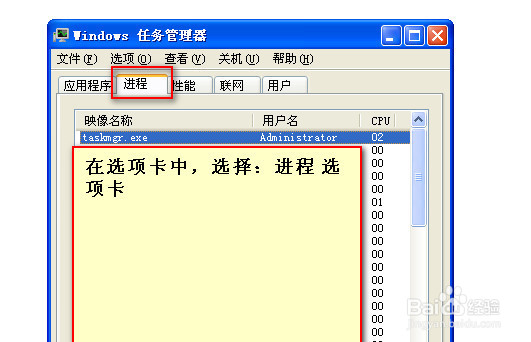
3、选择进程选项卡后,再从菜单栏依次选择:查看---选择列

4、此刻,将会弹出选择列对话窗口,勾选PID(进程标示符)前面的复选框,确定完成
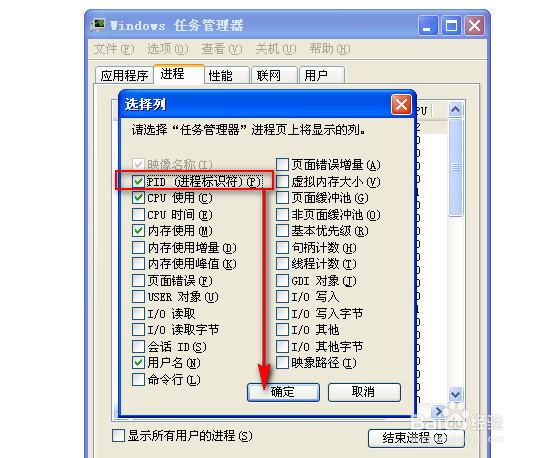
5、最后,任务管理器的进程窗口中就会多出一列,这一列便是PID了,PID的进程号就是在这里查看的